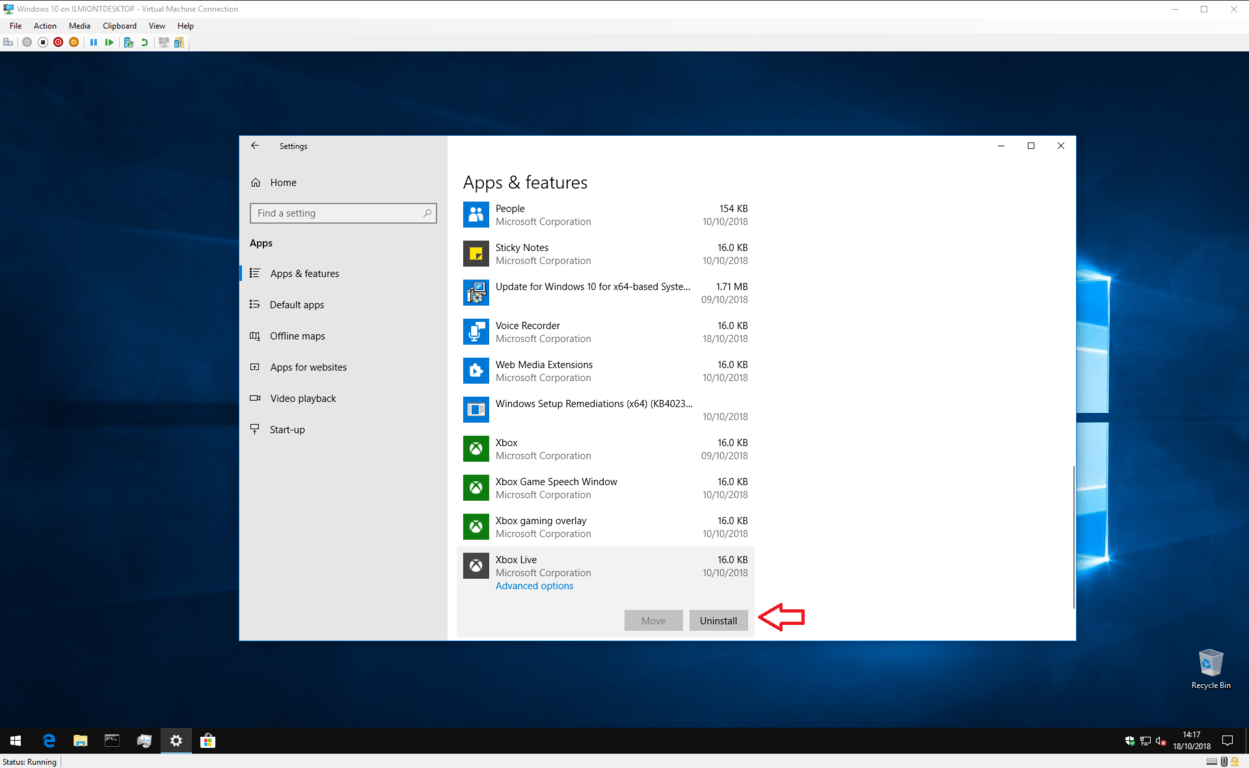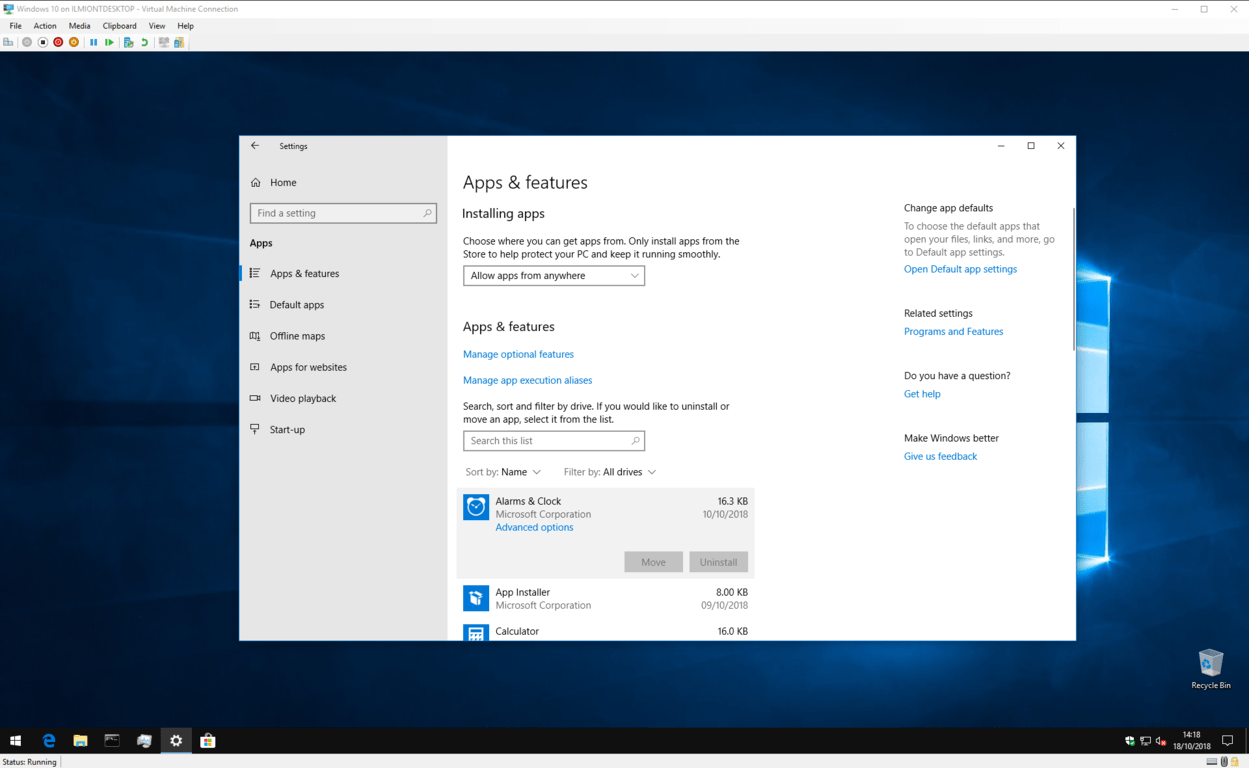Hur man avinstallerar en app eller ett program i Windows 10
Windows 10: s integrerade appbutik, Windows Store, gör det enklare än någonsin att ladda ner och prova ny programvara. Det enda problemet är att du kan få ett överflöd av appar som du inte längre använder eller vill ha. I den här guiden kommer vi att visa några snabba sätt att ta bort överflödiga applikationer, vilket frigör utrymme på din dator.
Det finns några olika sätt att avinstallera appar i Windows 10. Den snabbaste lösningen är att helt enkelt öppna Start-menyn, hitta appen du vill ta bort och högerklicka på posten i applistan. Klicka på alternativet “Avinstallera” längst ner i menyn och bekräfta uppmaningen att avinstallera appen.
Om appen installerades från butiken bör den tas bort omedelbart. Äldre skrivbordsprogram kan visa ett hjälpverktyg som du måste klicka igenom innan appen avinstalleras.
Om du vill avinstallera flera appar på en gång kan du hitta Start-menylösningen lite för besvärlig för dina behov. För att snabbt avinstallera flera appar eller program öppnar du appen Inställningar i kategorin “Appar”. Här ser du en lista över alla applikationer på din dator – inklusive både Windows Store-appar och skrivbordsprogram.
Du kan bläddra ner i listan för att hitta varje app du vill ta bort. Klicka på dess namn och tryck sedan på Avinstallera-knappen för att ta bort det. Som tidigare kan du behöva gå igenom en installationsfråga om du tar bort ett skrivbordsprogram. Följ bara instruktionerna för att avinstallera programmet – det är vanligtvis fallet att du klickar på “Nästa”, men var uppmärksam på eventuella varningar eller frågor som kan visas.
Appen Inställningar bör också vara din destination om du vill ta bort appar för att frigöra mer utrymme på din dator. Du kan filtrera listan efter “Storlek” för att visa de största apparna först. Detta kan hjälpa dig att identifiera utrymmeskrävande produkter som du inte använder aktivt.
Ibland kan du stöta på en app som inte kan tas bort. Vanligtvis är dessa inbyggda Windows 10-appar som ingår i operativsystemet. De har inte ett “Avinstallera” -alternativ i Start-menyn och “Avinstallera” -knappen i Inställningar är gråtonad.
Microsoft vill inte att du ska ta bort dessa appar, och för att göra det krävs en teknisk raderingsprocess som ligger utanför ramen för den här guiden. Det är dock värt att notera att Microsoft släppte en ny Insider Preview-version av Windows 10 den här veckan, vilket tillade möjligheten att ta bort många fler inbyggda appar. Du kan förvänta dig att få den här uppdateringen på din enhet någon gång under första halvåret 2019.
Att avinstallera appar är inte svårt och bör för det mesta inte orsaka några problem. Kom bara ihåg att säkerhetskopiera all information du kanske vill behålla först och läs noggrant alla varningar eller bekräftelser som kan visas.